Chcete přehrávat a užívat si soubory FLV pomocí hudebních přehrávačů a mobilních zařízení? Převeďte je do formátu MP3 a vychutnejte si hudbu z jakéhokoli zařízení, které používáte. Nicméně, převod FLV do MP3 je nějak pracné udělat. Naštěstí vám tento příspěvek dá privilegium vidět a naučit se nejjednodušší, nejrychlejší a kvalitní metody ztráty při převodu.
Část 1. FLV VS MP3
Videa FLV nebo Flash jsou určena pro sdílení videí na webu, konkrétně na webech pro streamování videa. Díky své kvalitě a velikosti je vhodný pro přenos na web. Tento soubor videa však neobsahuje kompatibilitu s jinými zařízeními než těmi, které používají HTML5. Proto, pokud jste typ člověka, který rád poslouchá hudbu a náhodou jste zažili LSS v hudbě videa FLV, nejlépe, když ji převedete do MP3. Proč?
MP3 na druhé straně je zvukový soubor, který je komprimovaný a vhodný pro téměř všechna zařízení. Tento formát souboru byl označen jako obecný zvukový soubor, protože se běžně používá na hudebních přehrávačích a mobilních telefonech a každý je spokojen s kvalitou, kterou produkuje.
Část 2. 3 Nejlepší software pro převod FLV do MP3
Transformace souborů je někdy pro ostatní zatěžující, protože to považují za obtížné. V souladu s tím jsme zde shromáždili nejlepší metody, které můžete použít k převodu FLV na MP3 v systémech Mac a Windows.
Metoda 1. AVAide Video Converter
Začněme s tímto nejlepším softwarem dnes. The AVAide Video konvertor je skutečně metodou, která získala nejvyšší hodnocení. Díky jeho multifunkčním funkcím a nástrojům si všichni užili výstupy, které tento nástroj poskytuje. Kromě jeho funkcí jsou hlavními funkcemi, které všichni milují, také jeho technologie zrychlení a možnost hromadné konverze.
- Bezchybně extrahuje zvuková data ze souboru FLV.
- Umožňuje hromadnou konverzi FLV na MP3
- Transformuje soubory 30x rychleji
- Podporuje více než 300 formátů souborů
- Sloučit, oříznout, rozdělit, komprimovat zvukový výstup.
- S vestavěným tvůrcem video koláží, tvůrcem filmů, ripperem DVD a sadou nástrojů s mnoha funkcemi.
Jak využít AVAide Video Converter na FLV na MP3
Krok 1Stáhněte si zdarma software
Takto převést FLV na MP3, zdarma si stáhněte nástroj na plochu.
Krok 2Přidejte soubory FLV
Připojte soubory FLV přetažením do souboru Plus znak rozhraní. Klepněte na Přidat soubory tlačítko v levé horní části rozhraní a přidejte tolik souborů, kolik chcete pro hromadnou konverzi.
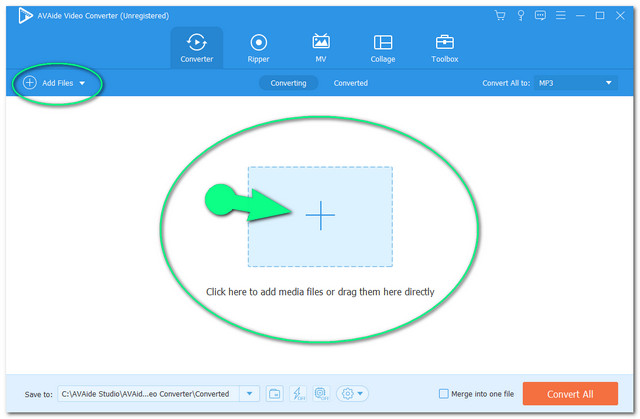
Krok 3Nastavte výstupy na MP3
Klepněte na tlačítko se šipkou u každého souboru nebo jednoduše stiskněte Převést vše do části v pravé horní části rozhraní. Přejděte do části Zvuk a vyberte jako výstup MP3.
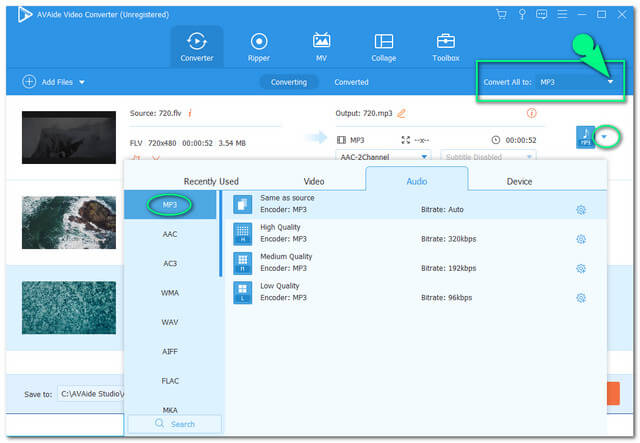
Krok 4Spusťte konverzi
Klepněte na Převést vše červené tlačítko umístěné v nejspodnější části rozhraní pro zahájení převodu. Počkejte na dokončení procesu a poté zkontrolujte Převedeno část pro hotové soubory.
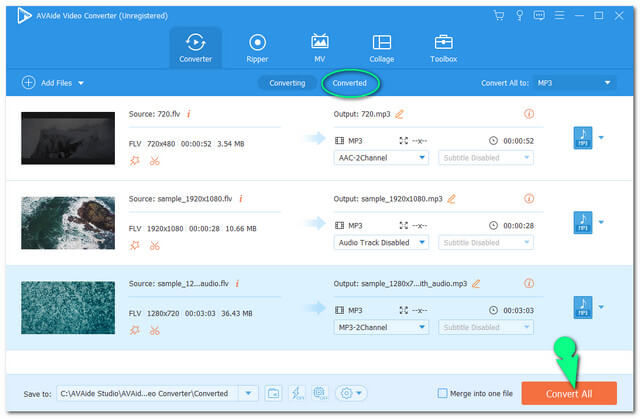
- Super snadná navigace.
- Dodává se s mnoha funkcemi, které pomáhají zlepšit výstup
- Převádí rychle a hromadně.
Metoda 2. Přes VLC
Jedním z všestranných softwarů současnosti je VLC. Většina uživatelů ví, že tento software je dnes jedním z nejpopulárnějších přehrávačů médií. Navíc rozšiřuje svou oblibu také v převodu souborů, který však nemá snadnou navigaci. Níže jsou proto uvedeny zjednodušené kroky, které vám pomohou převést FLV na MP3 pomocí VLC.
Krok 1Nahrajte soubor FLV
Spusťte VLC a stiskněte CTRL+R na klávesnici pro zkratku. V hlavním rozhraní klepněte na kartu Přidat a nahrajte soubor FLV a poté klikněte na Převést/Uložit knoflík.
Krok 2Nastavte výstup na MP3
Jít do Profil a vyberte MP3 z rozevírací části. Udeř Procházet poté a vyberte cíl pro převedený soubor.
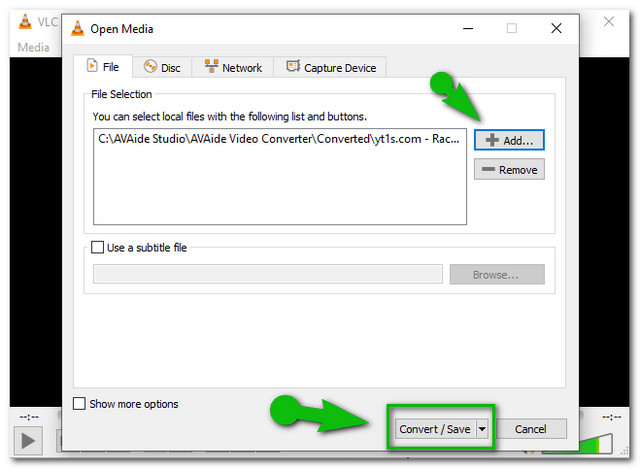
Krok 3Převést nyní
Klepněte na Start kartu pro zahájení procesu převodu. Počkejte na dokončení procesu a nakonec zkontrolujte vybrané úložiště souborů.
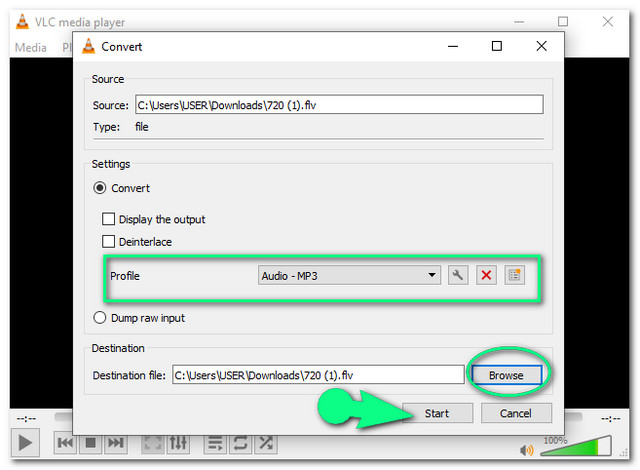
- Lze použít samostatně jako přehrávač médií.
- Vestavěný pro některé stolní počítače.
- Nepodporuje hromadnou konverzi.
- Trochu matoucí použití.
- Proces převodu není tak rychlý, na rozdíl od jiných.
Metoda 3. Prostřednictvím FFMpeg
FFMpeg byla volba odborníků. Kromě toho, ano, má rozhraní, které je pro začátečníky problematické kvůli jeho příkazové základní proceduře, a proto produkuje výstup perfektně během okamžiku. Na druhou stranu, převést FLV na MP3 FFmpeg pomocí jednoduchých kroků níže.
Krok 1Nejprve spusťte příkaz
Stáhněte si software a spusťte jej. Poté zadejte ffmpeg a poté stiskněte enter.
Krok 2Za druhé, otevřete cestu k souboru
Napište na název souboru, kde je uložen váš soubor FLV, když to uděláte, musíte použít CD příkaz pak cesta k souboru poté klikněte na enter.
Krok 3Konečně začněte s konverzí
Vepište ffmpeg -input.flv na výstup.mp3a poté klikněte na enter. Úložiště souborů můžete zkontrolovat ihned po dokončení příkazu. A jak funguje FFmpeg na FLV až MP3.
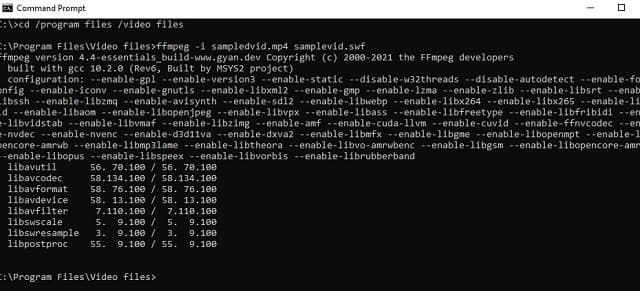
- Podporuje více kodeků a filtrů
- Používání bývá problematické, zejména pro neodborníky kvůli příkazové proceduře.
- Při stahování softwaru potřebuje technické znalosti.
Část 3. Jak převést FLV do MP3 online zdarma
The AVAide Free Video Converter je dnes jedním z nejpoužívanějších online převodníků. Navíc toto online řešení umožňuje uživatelům pohodlně převádět soubory díky jeho super snadnému rozhraní. Pokud jde o bezplatný servis, AVAide Free Video Converter je skutečně ten, který poskytuje bezplatnou službu bez omezení. Převádějte své video a audio soubory plynule, aniž byste se dívali na jakoukoli reklamu na stránce.
Navíc, stejně jako jeho softwarová verze, přichází také s akcelerační technologií spolu s nejvyšším zabezpečením souborů a dat uživatelů. Z tohoto důvodu se počet uživatelů každým dnem zvyšuje, protože zkoušejí tento nejlepší bezplatný převodník FLV na MP3 na webu. Každopádně níže jsou uvedeny pokyny, které je třeba při jeho používání dodržovat.
Krok 1Instalace spouštěče
Přejděte na webovou stránku AVAide Free Video Converter a bezpečně si stáhněte launcher. Chcete-li tak učinit, klepněte na PŘIDEJTE SVÉ SOUBORY a poté ve vyskakovacím okně klikněte na Stažení potom klikněte Otevřeno.
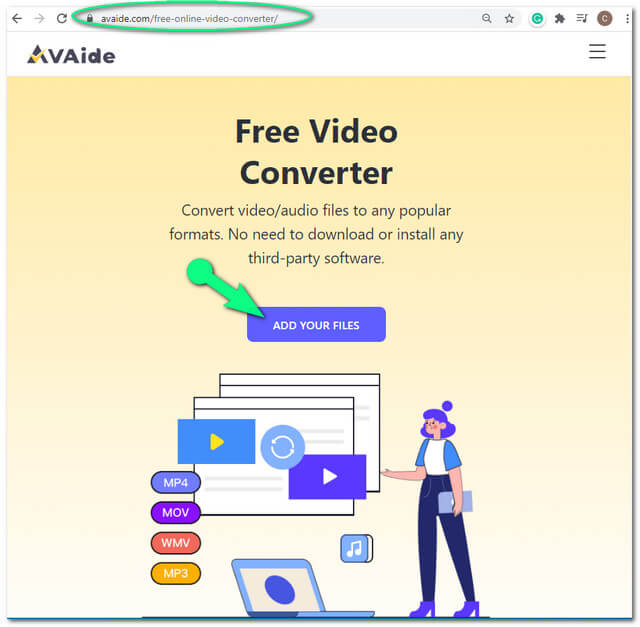
Krok 2Nahrávání souborů FLV
Klepněte na ADD SVÉ SOUBORY znovu přidejte první soubor. Chcete-li importovat další soubory FLV, klepněte na Přidat soubor tlačítko umístěné v levé horní části rozhraní. Nahrajte tolik souborů, kolik chcete, protože tento online nástroj je použitelný pro hromadnou konverzi.

Krok 3Nastavení výstupů na MP3
Chcete-li změnit FLV na MP3 online, klikněte na každý soubor a poté stiskněte Poznámka ikonu pro zobrazení zvukových formátů. Vyberte MP3 a opakujte postup pro ostatní soubory FLV.
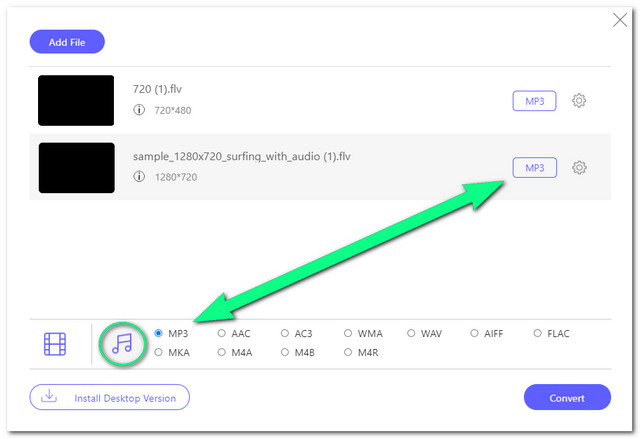
Krok 4Začátek konverze
Klikněte na Konvertovat tlačítko rozhraní a vyberte cíl změněných souborů z místního úložiště souborů. Následně můžete vybrané úložiště zkontrolovat hned po dokončení procesu převodu.
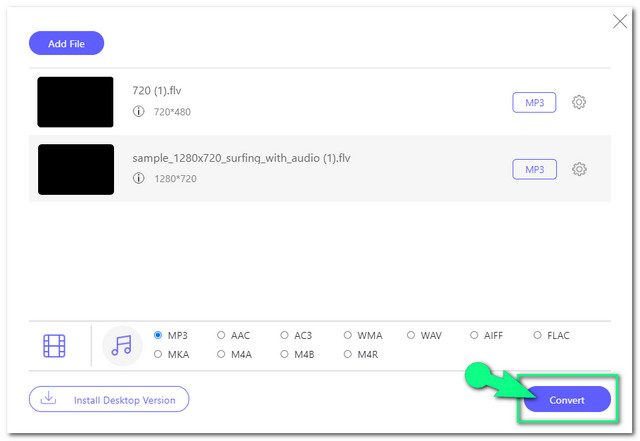
Část 4. Nejčastější dotazy ke konverzi FLV na MP3
Dostanu stejnou kvalitu, když převedu FLV na MP3?
to ve skutečnosti závisí na datovém toku, který byste chtěli mít. Čím vyšší bitrate získáte, tím vyšší kvalitu získáte. Čím vyšší kvalita, tím větší velikost.
Jaký vestavěný software pro převod FLV na MP3 se doporučuje?
Pokud nemůžete použít online nástroj uvedený v tomto článku a nechcete stahovat další software, můžete zkusit použít iTunes na Macu. Je to vestavěný přehrávač médií Mac OS, který je také použitelný při převodu FLV do MP3.
Jsou FLV a MP3 bezeztrátové?
FLV i MP3 mají ztrátový druh komprese. To znamená, že některá data se při velké kompresi ztrácejí.
Každý z nástrojů získal od uživatelů vynikající hodnocení. Vyberte nástroj, který vám bude velkým pomocníkem převod FLV do MP3. S nabíjením nebo bez něj si vyberte to nejlepší, co si myslíte, že můžete použít, a maximalizujte využití. Z tohoto důvodu vřele doporučujeme AVAide Video Converter, protože přináší dokonalost v každém výstupu, který produkuje. Kromě toho jsou funkce, které má, velmi užitečné a multifunkční.
Vaše kompletní sada nástrojů pro video, která podporuje více než 350 formátů pro převod v bezztrátové kvalitě.
Převést do MP3
- Převést MP4 na MP3
- Převést MOV na MP3
- Převést AVI na MP3
- Převést WMV na MP3
- Převést AAC na MP3
- Převést FLV na MP3
- Převést CAF na MP3
- Převést AMR na MP3
- Převést OGG na MP3
- Převést MKV na MP3
- Převést FLAC na MP3
- Převést AIFF na MP3
- Převést APE na MP3
- Převést M4V na MP3
- Převést VOB na MP3
- Převést MPEG na MP3
- Převést MTS/M2TS na MP3
- Převést SWF na MP3
- Převést DivX na MP3
- Převést AC3 na MP3
- Převést WAV na MP3
- Převést WebM na MP3
- Převést WMA na MP3



 Bezpečné stahování
Bezpečné stahování


